Den Teams-Bildschirm teilen – alle Freigabe-Optionen für Besprechungen und Chats

Viele kennen die Funktion der Bildschirmfreigabe in Teams-Besprechungen. Darüber hinaus bietet Teams weitere Möglichkeiten wie das Teilen über den persönlichen Chat oder auch per Smartphone. Auch eine Übergabe der Steuerung ist möglich, um den Desktop des Gegenüber fernzusteuern. Hier ein Überblick über alle Optionen, wie Sie Ihren Teams-Bildschirm freigeben.
1. Teams-Bildschirm freigeben in Meetings – Desktop und Apps
1. Möchten Sie während eines Sprach- oder Videoanrufs den eigenen Teams-Bildschirm teilen, klicken Sie oben rechts auf das Symbol für Bildschirmübertragung (Rechteck mit Pfeil-Symbol).
2. Wählen Sie im Auswahldialog entweder den gesamten Bildschirm aus oder klicken Sie auf „Fenster“, um gezielt nur eine bestimmte App zu übertragen. Letztere Option ist oft die passendere, um gezielt nur den Inhalt eines Fensters zu zeigen.
3. Neben den Freigabeoptionen „Bildschirm“ und „Fenster“ erscheinen darunter noch weitere spezielle Freigabevarianten wie Whiteboard und PowerPoint, die jeweils App-spezifische Möglichen zur Zusammenarbeit bieten.
4. Der freigegebene Bereich oder die entsprechende App ist während der Übertragung rot umrahmt und so jederzeit erkennbar. Über die Schaltflächen „Teilen beenden“ lässt sich der Vorgang jederzeit abschließen.
5. Mit „Freigabe beenden“ schließen Sie die Übertragung von Desktop oder Fenster ab.
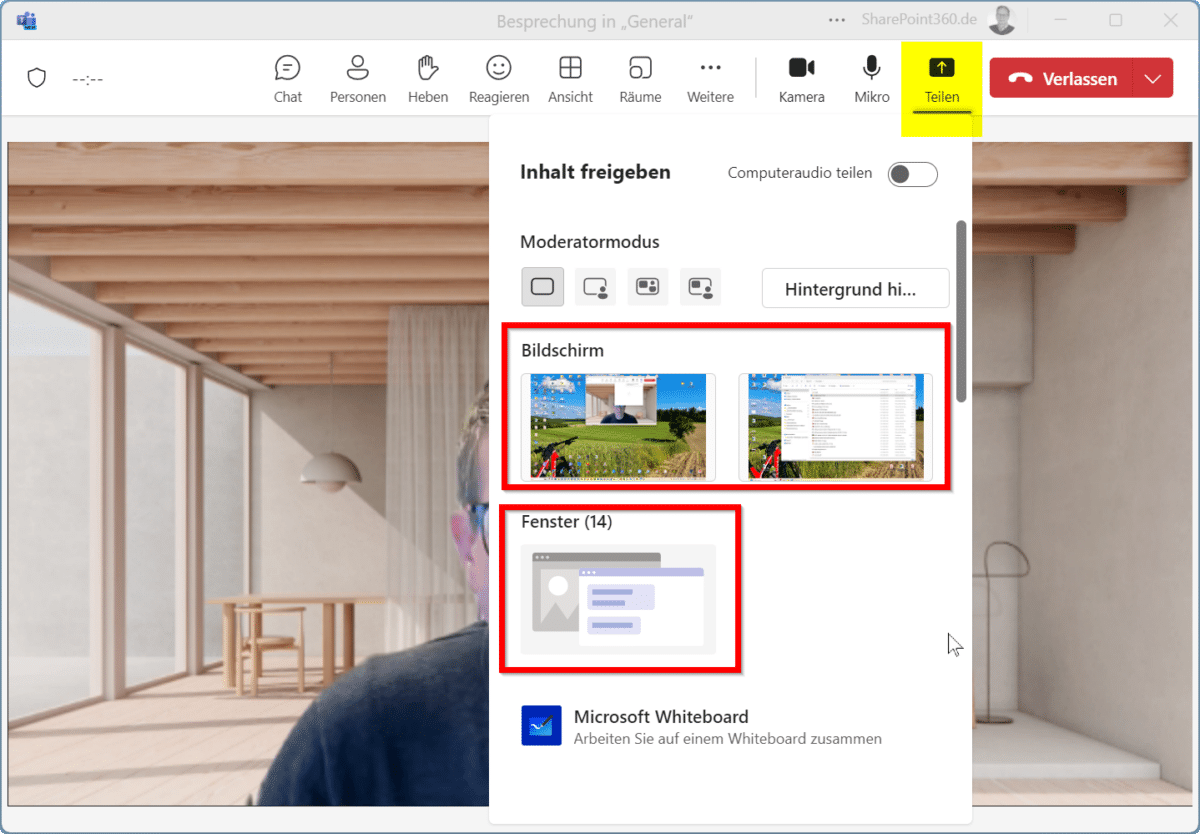
2. Teams-Bildschirm teilen mit dem Smartphone
Auch auf dem iPhone oder auf Android-Handys können Sie den Bildschirm in Teams-Besprechungen übertragen. Hier stehen mehrere spezifische Freigabeoptionen zur Verfügung.
1. Klicken sie zunächst auf die drei Menüpunkte und dann auf „Teilen/Share“ (iPhone).
2. Der folgende Dialog bietet Ihnen drei Auswahlmöglichkeiten. Entweder zeigen Sie den Besprechungspartnern den Bildschirm Ihres Smartphones, oder Sie führen ein Foto oder ein Video aus der Bibliothek vor.
3. Je nach Auswahl werden Sie danach aufgefordert, spezifische Einstellungen für die Übertragung zu starten. Bei Fotos oder Videos wird zum Beispiel die entsprechende Auswahloption in der Medienbibliothek gezeigt.
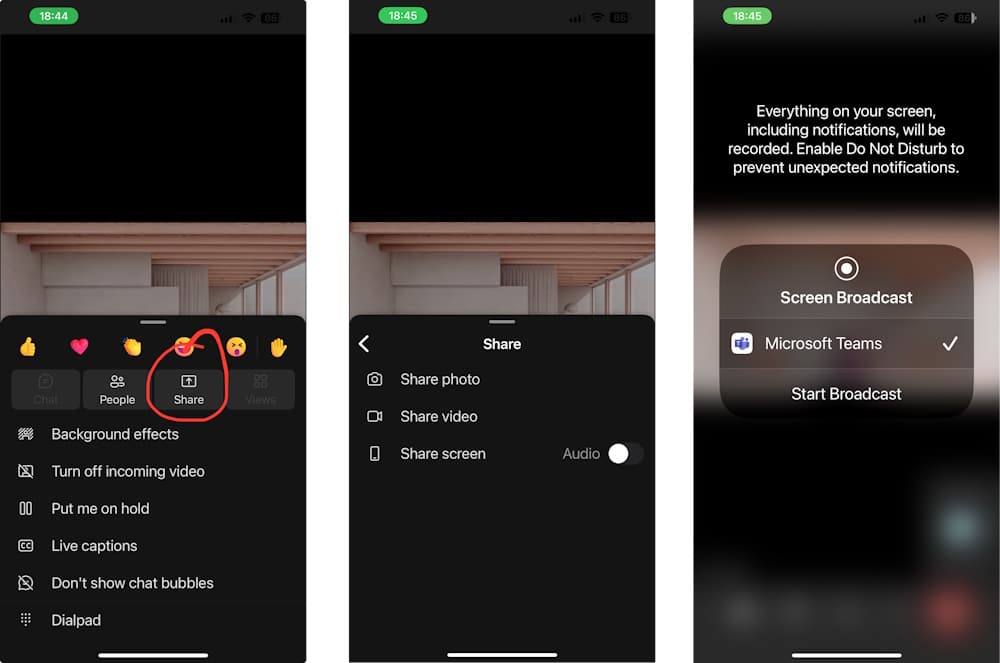
3. Schnelles Teilen des Bildschirms in einem Teams-Chat
Über den Teams-Chat lässt sich wohl am zügigsten eine Bildschirmübertragung mit einer anderen Person starten.
1. Klicken Sie dazu rechts oben auf das Dreipunkte-Menü und wählen Sie darin die Funktion „Bildschirmfreigabe“.
2. Nach dem Klicken wird die angefragte Person benachrichtigt. Sobald sie die Anfrage akzeptiert, bekommt sie den von Ihnen freigegebenen Inhalt zu sehen – entweder den gesamten Desktop oder eine ausgewählte App.
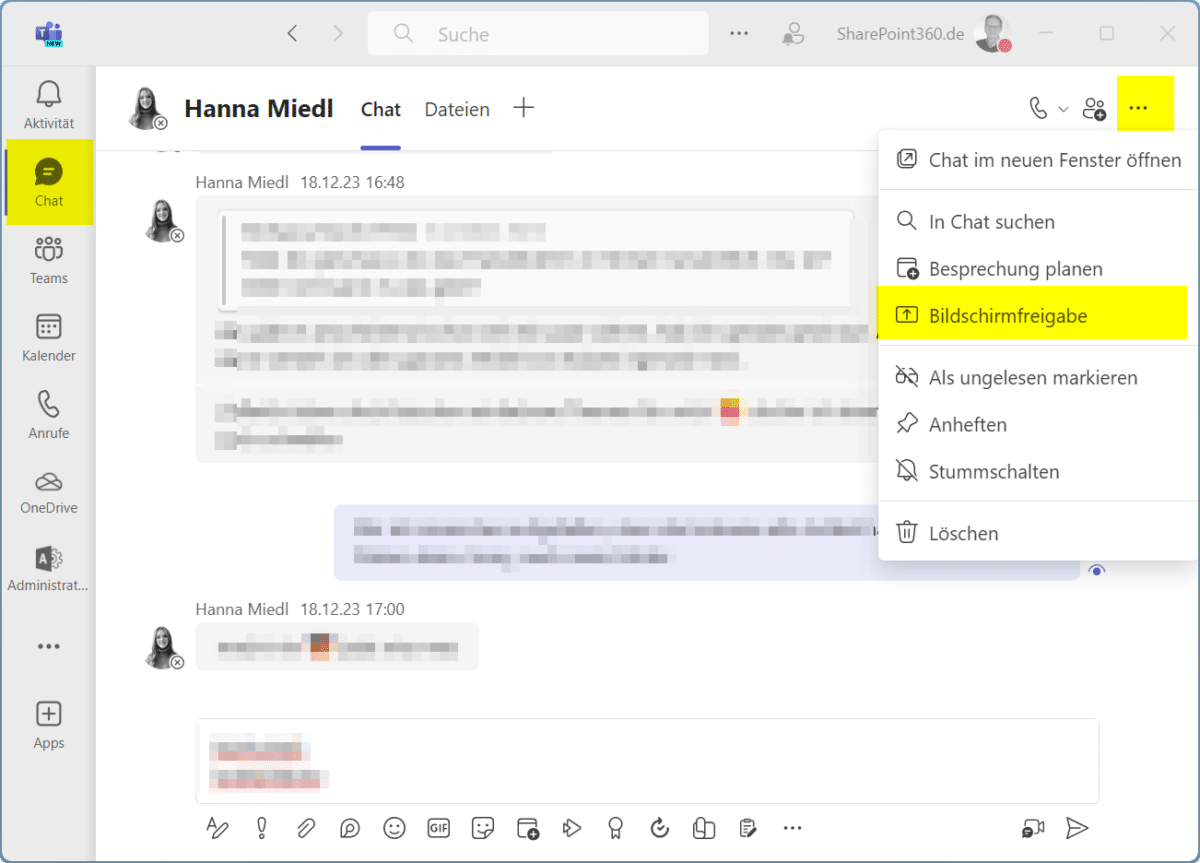
4. PC fernsteuern über eine Teams-Besprechung
Neben der reinen Bildschirmübertragung bietet Teams auch noch die Möglichkeit der Desktop-Fernsteuerung aus einer Teams-Besprechung.
1. Wählen Sie während der Besprechung in der Menüleiste das Feld „Steuerung anfordern“.
2. Der Gegenüber bekommt die entsprechende Anfrage mit den Wahlmöglichkeiten „Zulassen“ und „Ablehnen“ angezeigt und kann so die Fernsteuerung freigeben.

